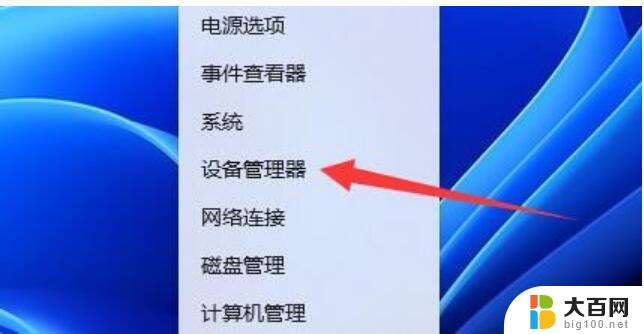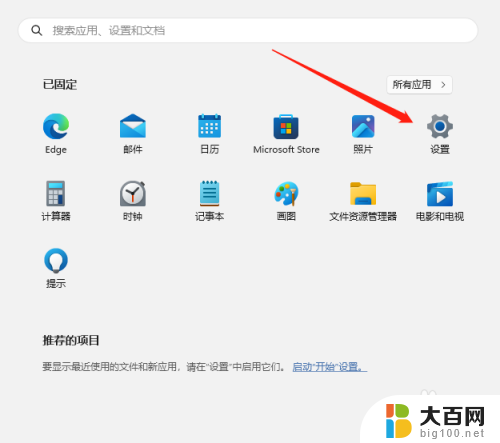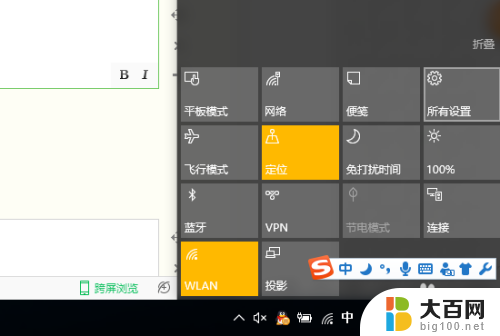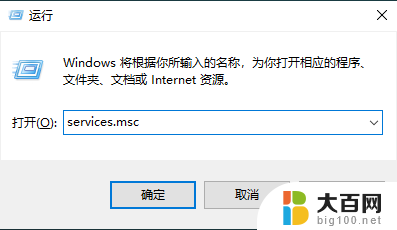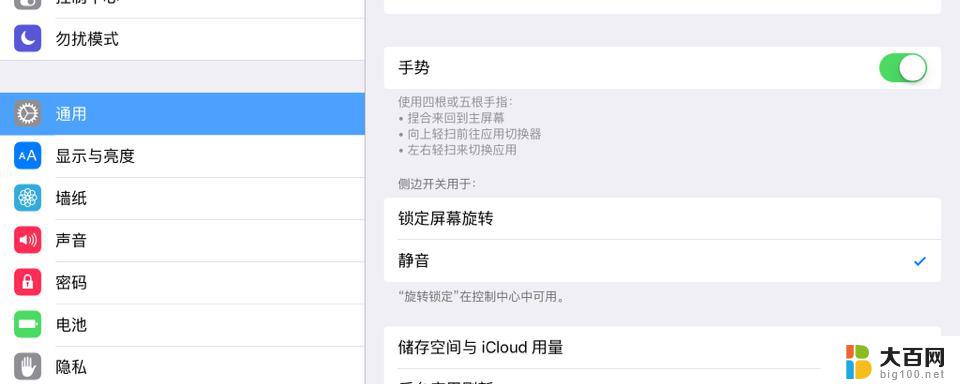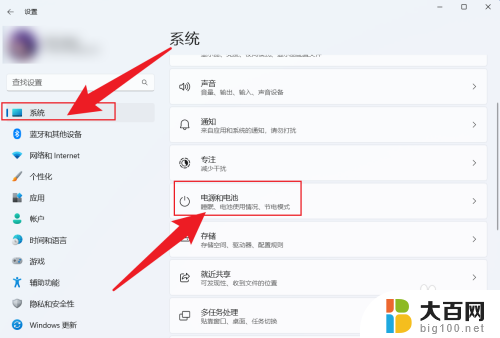win11电脑自动息屏 Win11怎么防止电脑黑屏休眠
更新时间:2024-03-23 08:24:21作者:big100
Win11系统在休眠和息屏方面有着更为智能的设置,用户可以根据自己的需求来调整电脑的休眠和屏幕息屏时间,以便更好地保护电脑并延长电池寿命,有时候我们可能会遇到电脑自动黑屏休眠的问题,这不仅会影响我们的工作和使用体验,还可能导致数据丢失。如何有效地防止Win11电脑黑屏休眠呢?下面我们将介绍几种方法来解决这个问题。
1、右键点击桌面空白处,在打开的菜单项中,选择个性化;
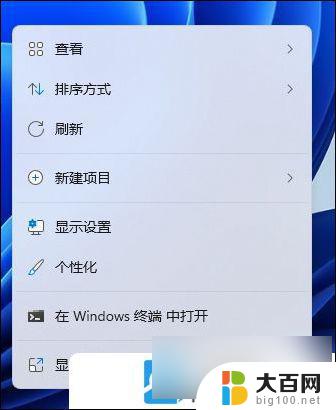
2、个性化设置窗口,右侧点击锁屏界面(锁定屏幕图像、应用和动画);
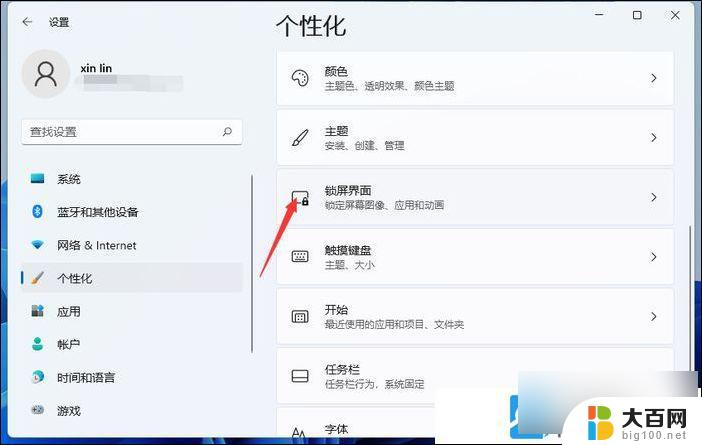
个性化 - 锁屏界面,点击相关设置下的屏幕保护程序
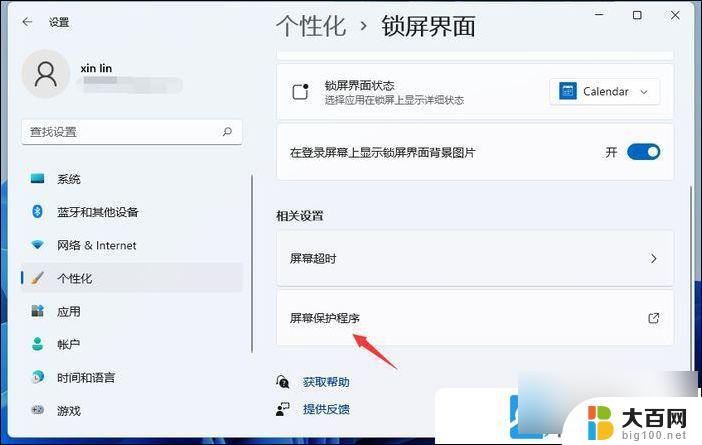
3、屏幕保护程序设置窗口,点击下方的更改电源设置;
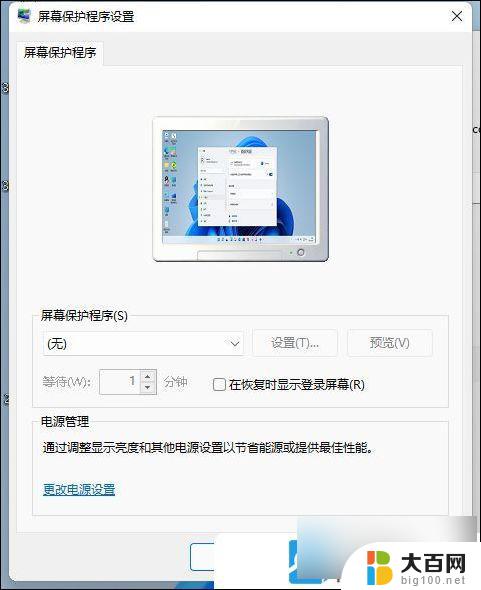
4、电源选项窗口,在所选的电源计划后面,点击更改计划设置;
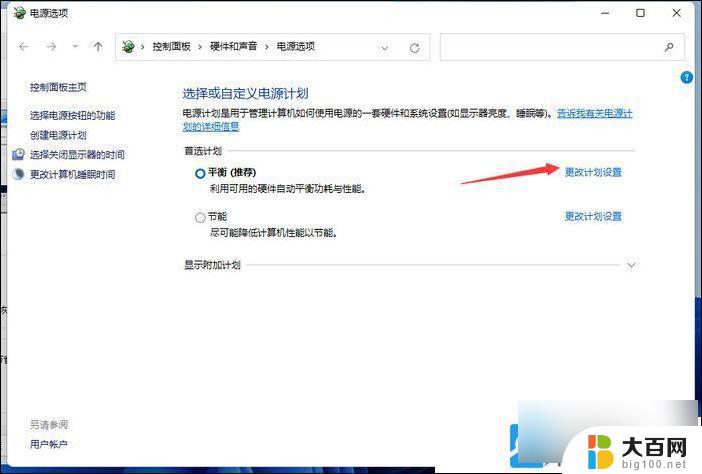
5、将关闭显示器和使计算机进入睡眠状态,都选择从不即可;
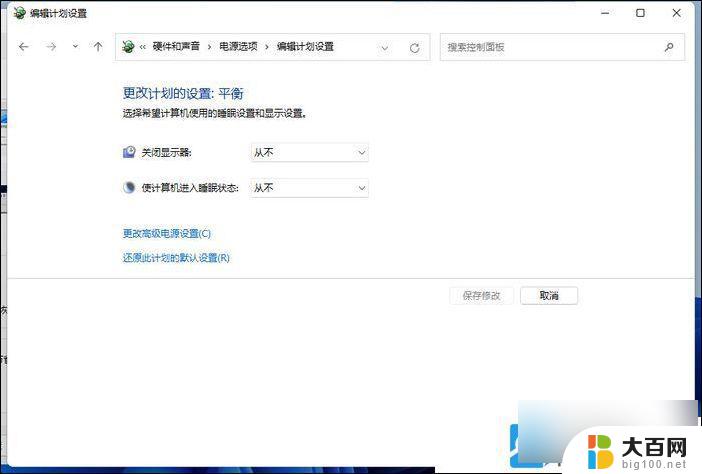
以上是Win11电脑自动息屏的全部内容,如果有任何疑问,请参考小编提供的步骤进行操作,希望对大家有所帮助。